MAC에서 flutter로 앱을 개발하기 위해서 셋팅하는 과정을 정리함.
일단 flutter를 설치하고 나면 flutter doctor 명령으로 추가적인 필요 사항을 체크할 수 있음.
크게 android studio, xcode, cocoapods를 추가로 설치하면 되는데, 중간중간 삽질이 필요함.
- flutter 설치
- 다운로드 및 설치
- SDK PATH 설정 (shell에 따라 구분)
- android Studio 설치
- Xcode 설치
- cocoapods 설치
1. flutter 설치
1) 다운로드 및 설치
- flutter 사이트에서 (https://docs.flutter.dev/get-started/install) macOs용으로 다운로드 받음.
- MAC 프로세서에 따라 설치 가능한 버전을 다운로드함. ( Intel Processor or Apple Silicon )
- 다운 받은 압축 파일을 ~/development/ 폴더에 압축 해제하면 되는데, development 폴더 없으면 새로 생성하면 됨.
unzip ~/Downloads/flutter_macos_arm64_3.29.0-stable.zip \ -d ~/development/
또는
mkdir ~/development
cp flutter_macos_arm64_3.29.0-stable.zip ~/development/
unzip ~/development/flutter_macos_arm64_3.29.0-stable.zip- 이렇게 하면, flutter/Dart의 SDK가 설치 완료되고, 아래의 두 패스를 사용하게 됨.
flutter SDK 패스 : /Users/유저명/development/flutter/bin
Dart SDK 패스 : /Users/유저명/development/flutter/bin/cache/dart-sdk (이건 android-studio에서 사용할 예정)
2) PATH 설정 (shell에 따라 구분)
- 터미널에서 flutter 명령어를 바로 사용할 수 없기 때문에 PATH를 추가해야 함.

- 어떤 shell을 사용하는지에 따라 구분됨.

echo $SHELL // 쉘 확인
// (1) zsh 쉘이면
vim ~/.zshrc
#Flutter PATH 설정 추가
export PATH="플러터폴더경로/bin:$PATH"
source ~/.zshrc
// (2) bash 쉘이면 .zshrc 대신 .bash_profile 편집하고 적용- 만약, 쉘이 꼬여서 해당 파일이 없는 경우에는 아래의 방법으로 쉘을 초기화하여 새로 생성하고, flutter 패스 입력함.

touch ~/.zshrc // .zshrc 파일 생성
echo "export PATH=$PATH" > ~/.zshrc // PATH 내용 초기화
source ~/.zshrc // 서버에 적용
- flutter PATH 설정 후 버전 확인

- flutter doctor로 추가로 필요한 목록 확인
- android studio, xcode 설치 필요.

2. android Studio 설치
- https://developer.android.com/studio?hl=ko 에서 MAC용 android Studio 다운로드하여 설치
- android Studio 열어서 Dart, Flutter 패키지 설치.
- android Studio를 설치하였으나 licenses에 동의가 필요함.

flutter doctor --android-licenses
- adroid studio 설정에서 SDK Tools 중 Android SDK Command-line Tools 설치.

- android studio 설치 완료.
3. Xcode 설치
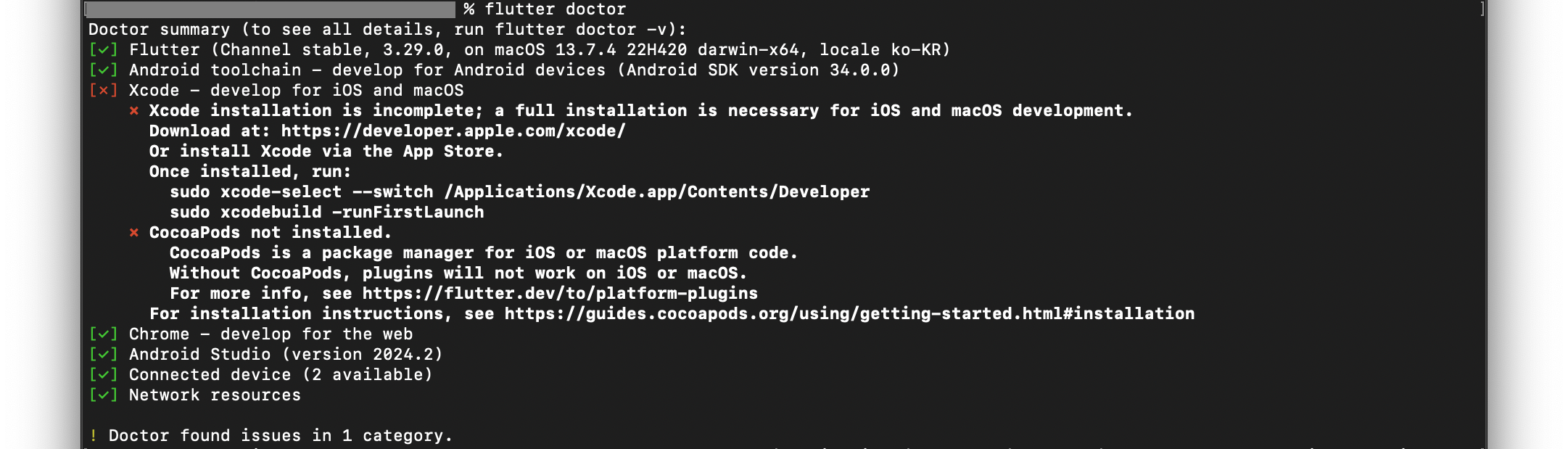
- https://developer.apple.com/download/all/ 애플 사이트에서 xcode를 설치해야 함.
- MAC 프로세서와 버전에 따라 설치할 수 있는 xcode 버전이 있으므로 주의하여 찾아서 설치함 ( https://developer.apple.com/support/xcode/ )
4. cocoapods 설치
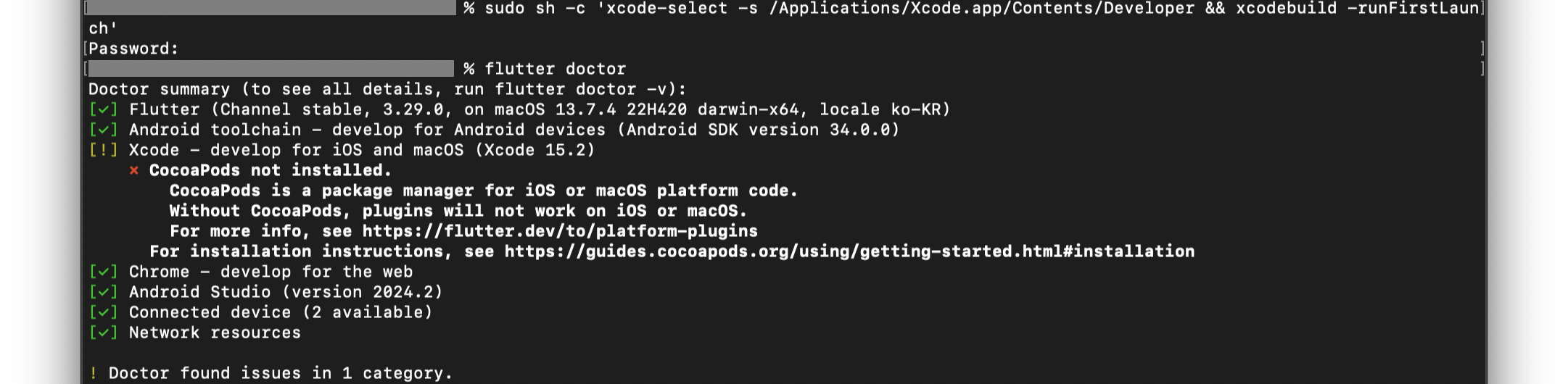
- Xcode를 설치하고서 cocoapods를 추가로 설치해야 함.

- homebrew가 설치되어 있지 않아, 오류 발생
- https://brew.sh/ko/ 사이트에서 설치함
- 여기까지 설치하면 flutter를 실행할 수 있는 준비가 완료됨.

[참고] https://docs.flutter.dev/get-started/install/macos/desktop#configure-xcode
'IT 개발' 카테고리의 다른 글
| [앱 App] 구글 플레이 스토어에서 aab 앱번들 파일 삭제 방법 (0) | 2025.04.11 |
|---|---|
| [앱 App] 안드로이드, 아이폰 앱 스토어에서 내리기 / 숨김 처리 (0) | 2025.04.02 |
| [Linux] dnf 패키지 관리 명령어 정리 (0) | 2025.02.25 |
| [flutter] 앱 시작화면. 스플래시(splash) 적용하기 (1) | 2025.02.17 |
| [flutter] 안드로이드 앱 APK 추출 (0) | 2025.02.14 |